2021年06月22日
■達人シリーズよくあるお問い合わせ
Q.《達人シリーズ基本操作》データの複写・移動・削除の方法をおしえてください。

A.達人シリーズを開き、[データ管理]ボタンから操作を行います。達人シリーズを開き、[データ管理]をクリックします。
⭐動画でのご視聴もできます
《動画マニュアル》※音声ガイド有り【達人シリーズ】《基本操作》データの複写・移動・削除方法
データの[複写]方法
1.[複写]の場合は、上下段の接続先を同じ場所にします。
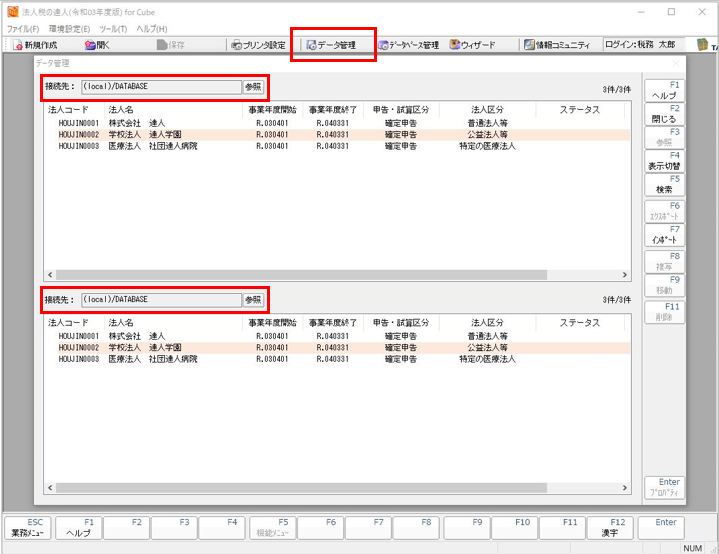
2.複写するデータをクリックし(①)、[複写]をクリックします(②)。※選択するデータは上下段のどちらでも構いません。
複写先のコードを設定し(③)、[はい]をクリックします(④)。※同じコードでは複写できません。
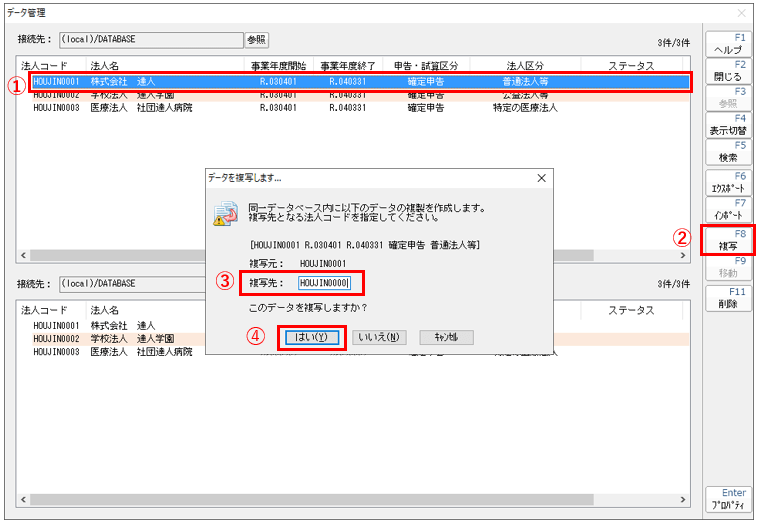
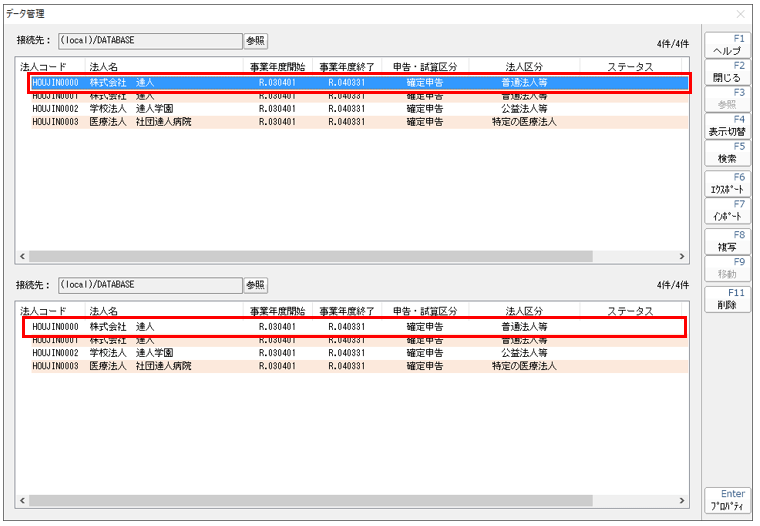
データの[移動]方法
1.[移動]の場合は、上下段の接続先を選択します。移動元・移動先の選択は上下段どちらでも構いません。
接続先を選択するときは、接続先:[参照]をクリックし選択します(①~②)。
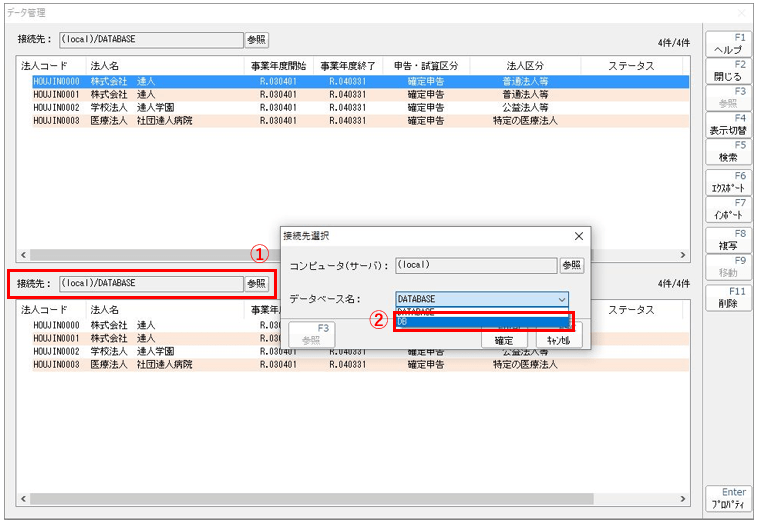
2.接続先が選択できましたら(①)、移動するデータをクリックし(②)、[移動]をクリックします(③)。
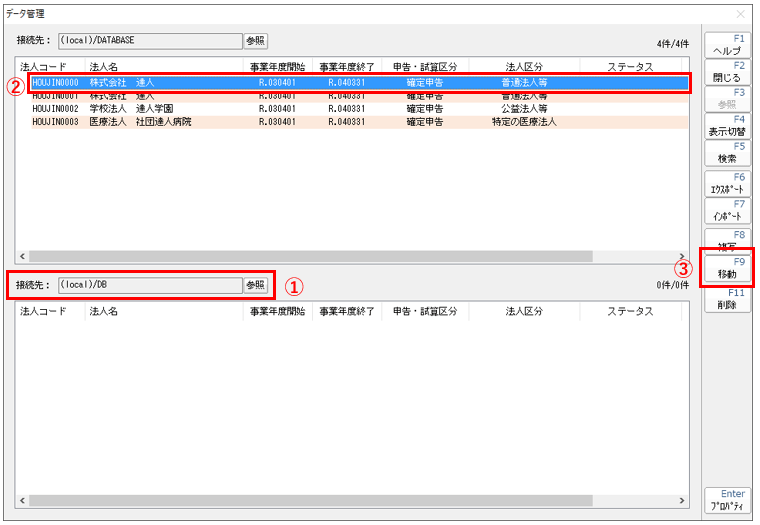
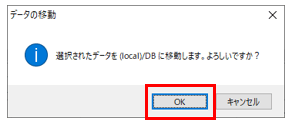
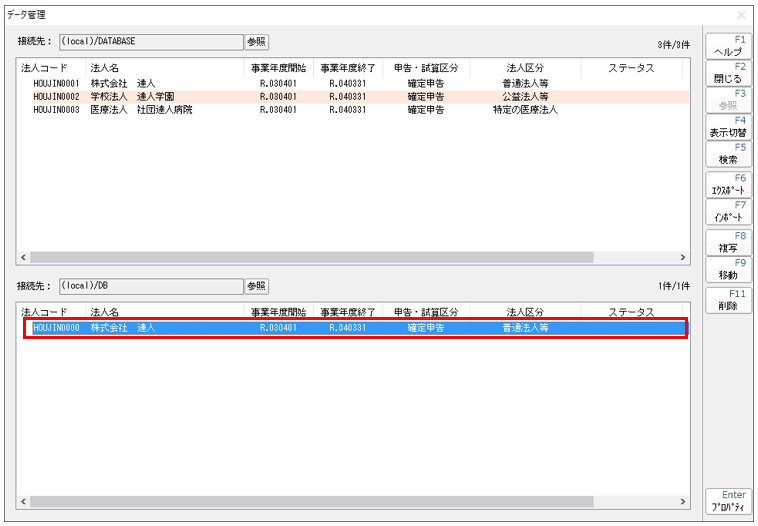
データの[削除]方法
1.削除するデータをクリックし(①)、[削除]をクリックします(②)。※削除したデータは復元できませんのでご注意ください。(バックアップを定期的に取ることをお勧めします)
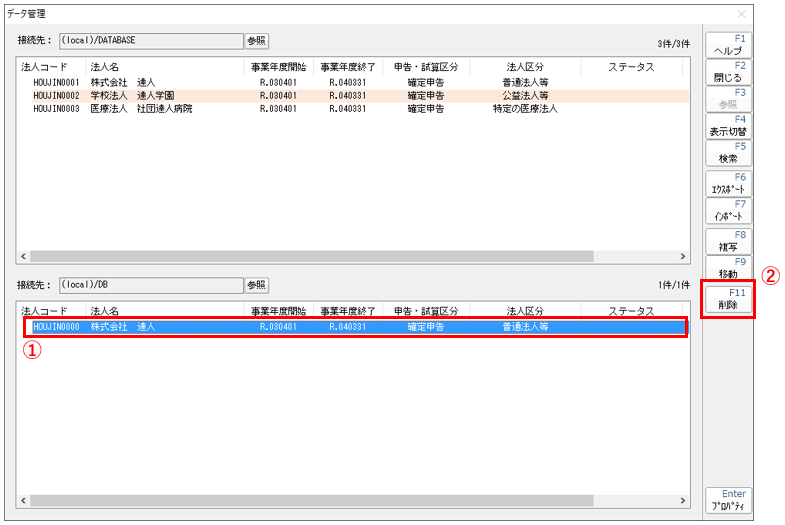
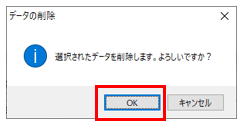
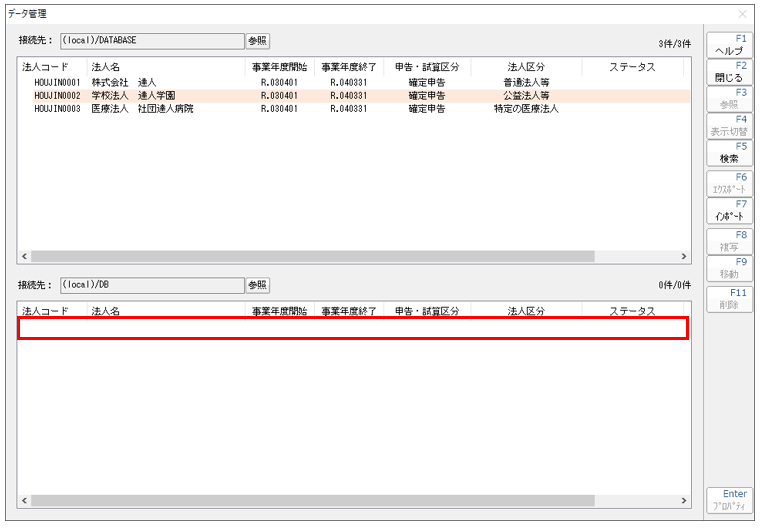
関連FAQ
【データ管理の達人】(タイマー)バックアップを取りましょう!




